Проводник не открывается в Windows 11/10
Когда File Explorer дает сбой или зависает(File Explorer crashes or freezes,) в Windows 11/10 , это является серьезной проблемой, главным образом потому, что в File Explorer есть почти все пригодные для использования данные. Иногда он не отображает опцию, когда пользователь пытается запустить explorer.exe(launch explorer.exe) , чтобы открыть некоторые файлы. Некоторые пользователи сталкивались с проблемой, что проводник Windows(Windows File Explorer) просто не открывается, когда они нажимают на его значок.
Проводник Windows не открывается
Если вы столкнулись с этой проблемой, вот несколько вещей, которые вы можете попробовать.
1] Перезапустите проводник.
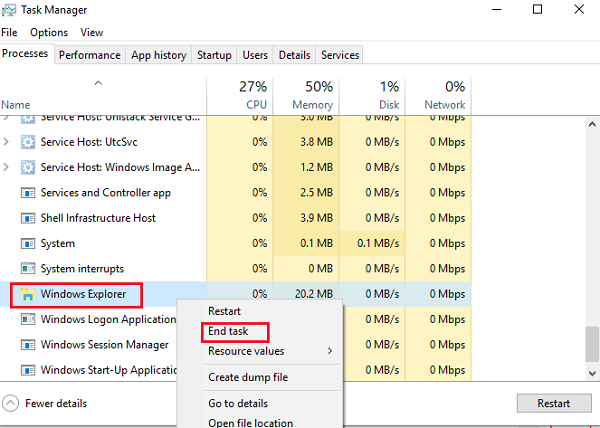
Прямо в верхней части окна диспетчера задач(Task Manager) вы найдете параметр « Файл(File) ». Нажмите на нее и выберите «Запустить(Run) новую задачу». Затем вам нужно будет ввести explorer.exe в поле. Нажмите «Ввод»(Enter) .
Это помогает?
2] Установите настройки проводника по умолчанию
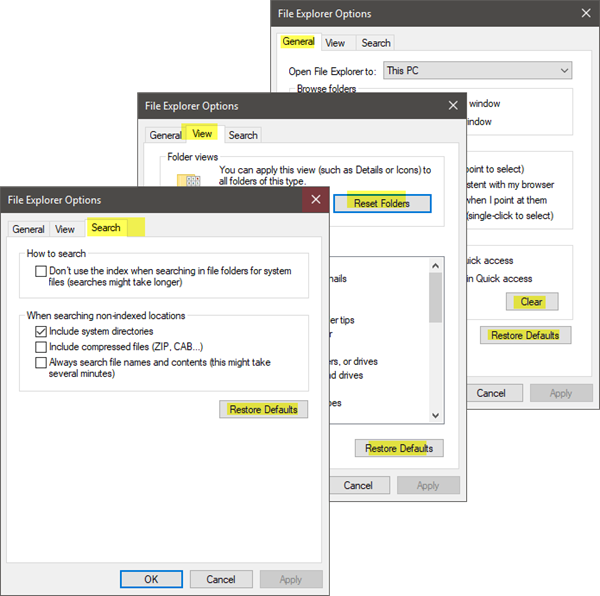
Откройте «Параметры проводника»(Open File Explorer Options) (ранее известные как « Параметры (Options)папки(Folder) » ) в меню « Начать поиск(Start Search) » и выполните следующие действия:
- На вкладке « Общие »: (General)очистите историю проводника(Clear File Explorer History) и нажмите «Восстановить настройки по умолчанию» .(Restore Defaults)
- На вкладке « Вид(View) »: нажмите кнопку « Сбросить папки(Reset folders) » и «Восстановить настройки по умолчанию»(Restore Defaults) .
- На вкладке « Поиск(Search) »: нажмите кнопку «Восстановить настройки по умолчанию(Restore Default) » .
Нажмите «Применить», «ОК» и выйдите.
Теперь попробуйте открыть Проводник и посмотреть.
3] Устранение неполадок в состоянии чистой загрузки
Загрузите Windows в состоянии чистой загрузки(Clean Boot State) и посмотрите, сохраняется ли проблема или исчезает. Если вы можете открыть проводник(Explorer) , значит, какой-то сторонний процесс или дополнение мешает его открытию. Вам нужно будет устранить неполадки вручную и попытаться найти процесс-нарушитель.
4] Изменить настройки отображения
Перейдите к кнопке « Пуск », выберите « (Start)Настройки(Settings) » и перейдите к « Система»(System) . Вкладка « Отображение(Display) » будет выбрана по умолчанию в списке слева.
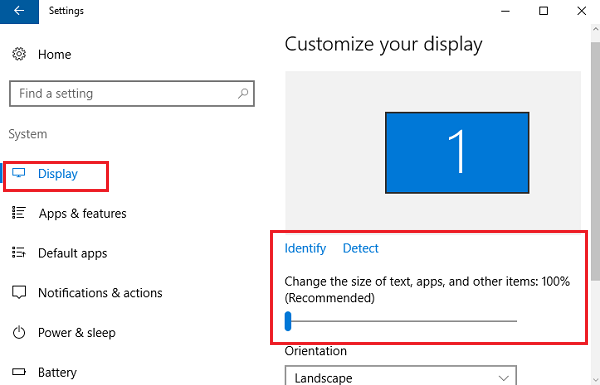
А теперь проверьте, можете ли вы получить доступ к проводнику(Explorer) , чтобы убедиться, что он работает.
Читать(Read) : Windows не может найти explorer.exe
5] Являются ли причиной неисправные программы?
Основные приложения и антивирусная программа иногда вызывают сбой нашей системы. И пользователи согласились с тем, что чаще всего File Explorer дает сбой из-за неисправного антивирусного программного обеспечения. И Explorer возобновляет работу, как только он закрывается из панели задач(Task Bar) . Эту проблему можно изолировать, временно остановив или удалив подозрительные приложения и проверив, решает ли это проблему.
6] Создайте(Create) новый путь для ярлыка проводника(Explorer)
Щелкните правой кнопкой мыши значок проводника(File Explorer) и выберите « Открепить»(Unpin) на панели задач. Затем снова щелкните правой кнопкой мыши в любом месте рабочего стола. В появившемся меню выберите « Создать( New) », а затем перейдите к « Ярлык»(Shortcut) , чтобы создать ярлык.
Введите C:\Windows\explorer.exe в пустое место в окне « Создать ярлык»(Create Shortcut ) . Нажмите «Далее»(Next) . Вы должны не забыть переименовать файл в File Explorer . Выберите Готово.
Теперь щелкните правой кнопкой мыши новый ярлык, который вы создали, и посмотрите, открывается ли Проводник .(Explorer)
Пожалуйста, дайте нам знать, если что-то здесь помогло вам или если у вас есть другие идеи, чтобы поделиться.(Please let us know if anything here helped you or if you have any other ideas to share.)
Эти исправления, связанные с проводником, также могут вас заинтересовать:(These Explorer related fixes may also interest you:)
- Explorer аварийно завершает работу при щелчке правой кнопкой мыши
- Сбой проводника Windows в определенной папке видео
- Проводник аварийно завершает работу при выполнении любых операций на панели задач .
Related posts
Как показать Details pane в File Explorer в Windows 10
Как удалить OneDrive icon из File Explorer в Windows 11/10
Картина Thumbnail Previews не показана в File Explorer на Windows 11/10
Turn Выкл. Дисплей недавних записей поиска в File Explorer в Windows 11/10
Как открыть File Explorer в Windows 10
Desktop or Explorer не обновляется автоматически в Windows 10
Это приложение не может открыть, File Explorer работает с привилегиями администратора
Как показать все диски в этом PC folder Windows 10
Mucommander - простой File Explorer alternative для Windows PC
Как запустить Explorer повышен в administrator mode в Windows 10
Как изменить Scrollbar width в Windows 11/10
Как Copy list file and folder names до Clipboard в Windows 10
Windows File Explorer вылетает, замораживает или перестал работать
Как добавить Control Panel на File Explorer в Windows 10
Как получить Help с File Explorer в Windows 10
Как сбросить File Explorer navigation pane width по умолчанию в Windows 10
Как включить или отключить Drag and Drop в Windows 11/10
Как добавить Google Drive на File Explorer в Windows 10
Как показать Preview Pane для File Explorer в Windows 10
File Explorer Navigation Pane отсутствует в Windows 10
